Možnosti nasazení webové aplikace do Azure
Nasazení aplikací do hostitelských služeb Azure znamená přesun souboru nebo sady souborů do Azure, které se mají obsluhovat prostřednictvím koncového bodu HTTP.
Mezi běžné metody přesunu souborů do cloudu Azure patří:
| Metoda | Podrobnosti |
|---|---|
| GitHub Actions | Tuto možnost použijte pro automatizovaná nebo aktivovaná průběžná nasazení. |
| Rozšíření editoru Visual Studio Code | Tuto možnost použijte pro ruční, testování nebo zřídka nasazení. Vyžaduje, abyste měli rozšíření pro službu nainstalovanou místně. |
| Azure CLI | Tuto možnost použijte pro ruční nebo zřídka nasazená nasazení. Vyžaduje, abyste měli rozšíření pro službu nainstalovanou místně. |
Na základě konkrétní služby mohou existovat jiné metody nasazení. Azure App Service například podporuje širokou škálu metod nasazení:
K opětovnému nasazení služby App Service můžete použít některou z uvedených metod, i když jste tuto metodu nepoužíli k původnímu nasazení. Pokud přepínáte metody, můžete mít před opětovným nasazením určitou konfiguraci.
Sloty nasazení
Nasaďte zdrojový kód do přípravného prostředí pomocí slotů nasazení a před nasazením do produkčního slotu zahřejte prostředí.
Nepoužívejte sloty nasazení ke kombinaci účelů nasazení. Všechny sloty nasazení sdílejí službu App Service, abyste měli jistotu, že vzory provozu a zamýšlené použití všech slotů jsou stejné. Pokud potřebujete hostované testovací nebo fázové prostředí, mělo by to být samostatná služba App Service.
Nasazení pomocí editoru Visual Studio Code
Pokud chcete nasadit nebo znovu nasadit aplikaci App Service pomocí editoru Visual Studio Code, proveďte následující kroky:
- Nainstalujte související rozšíření Azure, například AzureApp Service nebo Azure Functions.
- Otevřete Průzkumníka Azure. Vyberte ikonu Azure na hlavním bočním panelu nebo použijte klávesovou zkratku (Shift + Alt + A).
- Ve skupině Prostředky vyberte své předplatné a službu.
- Klikněte pravým tlačítkem na službu a pak vyberte Nasadit do webové aplikace....
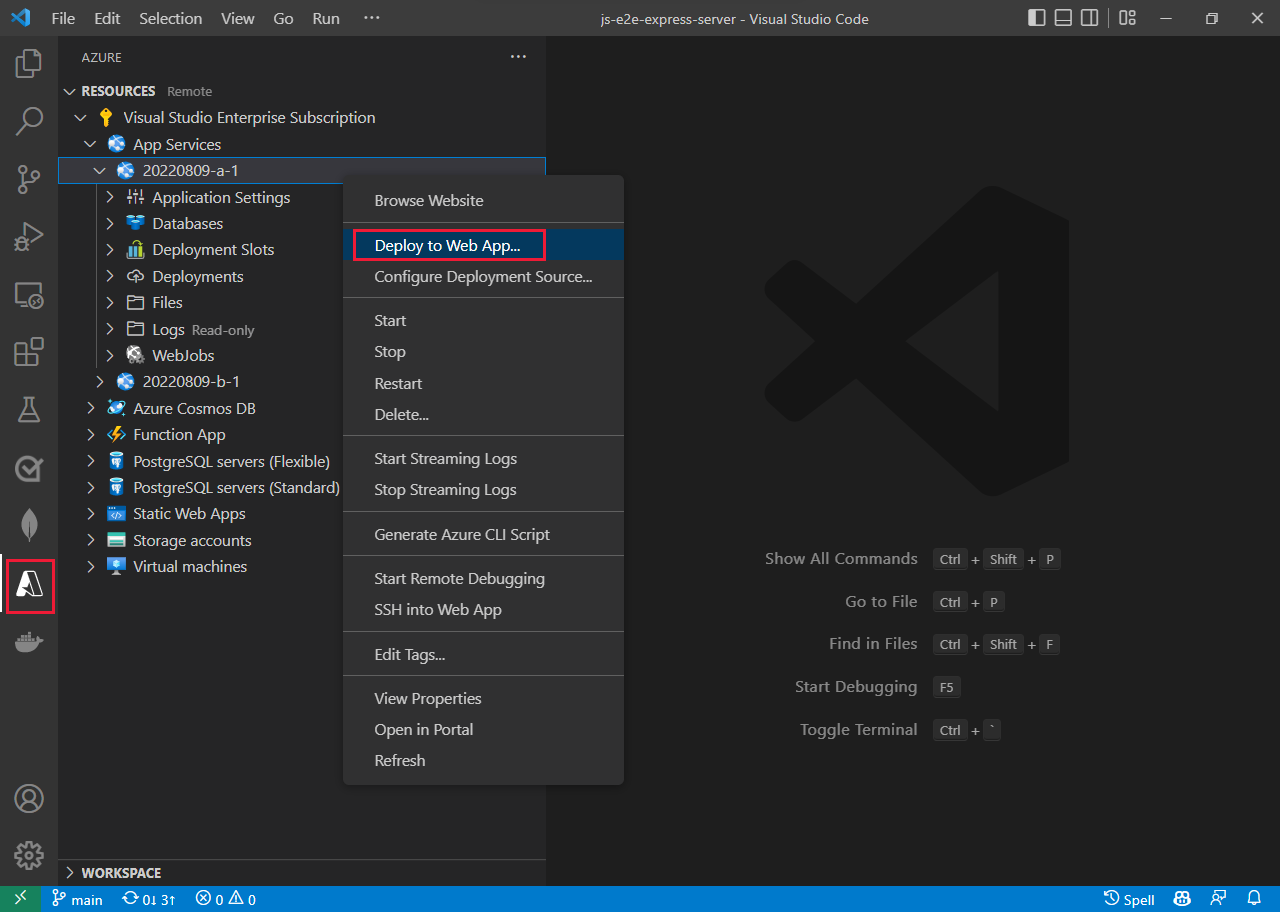
Připojení do prostředí hostovaného v Azure
- Pokud chcete k hostovaným prostředím přistupovat ručně nebo příležitostně, přečtěte si, jak zobrazit soubory v prostředí hostované v Azure.
- U automatizovaných nebo konzistentních přístupů zvažte nastavení jedné z metod nasazení.
Zobrazení souborů v prostředí hostovaného v Azure
Soubory v hostované webové aplikaci Azure nebo aplikaci funkcí můžete okamžitě zobrazit několika způsoby. Pokud ve svém hostovaném prostředku používáte sloty, musíte se před prohlížením souborů ujistit, že jste na správném slotu.
Zobrazení souborů na webu Azure Portal – v části Vývojové nástroje pro váš hostitelský prostředek vyberte konzolu .
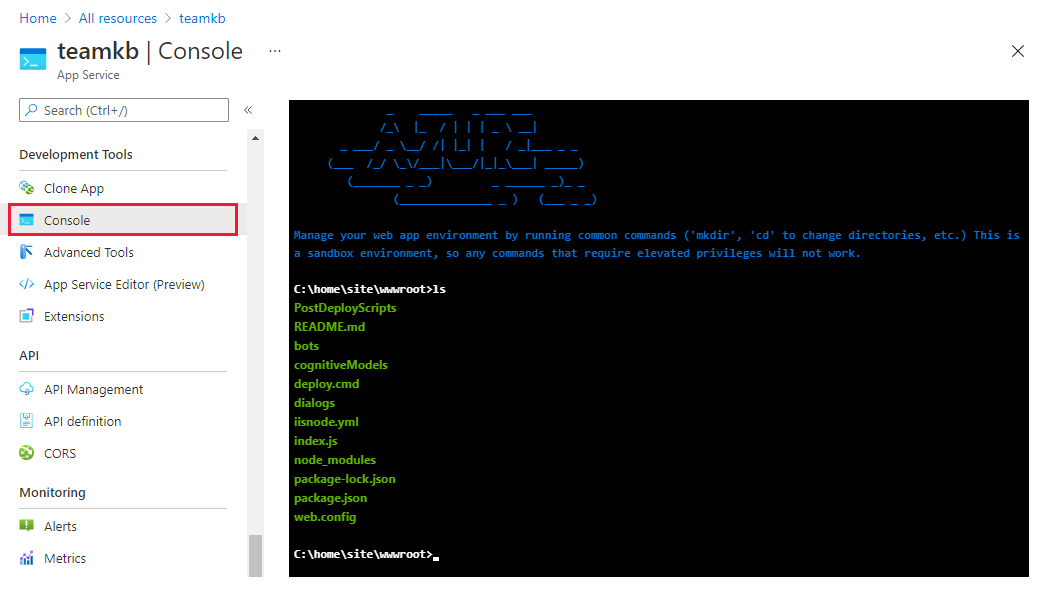
Zobrazení souborů v rozšíření VS Code: – na panelu aktivit vyberte ikonu Azure. V části Prostředky vyberte své předplatné a službu. Uzel Soubory poskytuje zobrazení vzdálených souborů.
- Aplikace Azure rozšíření služby a Azure Functions poskytují zobrazení vzdálených souborů.
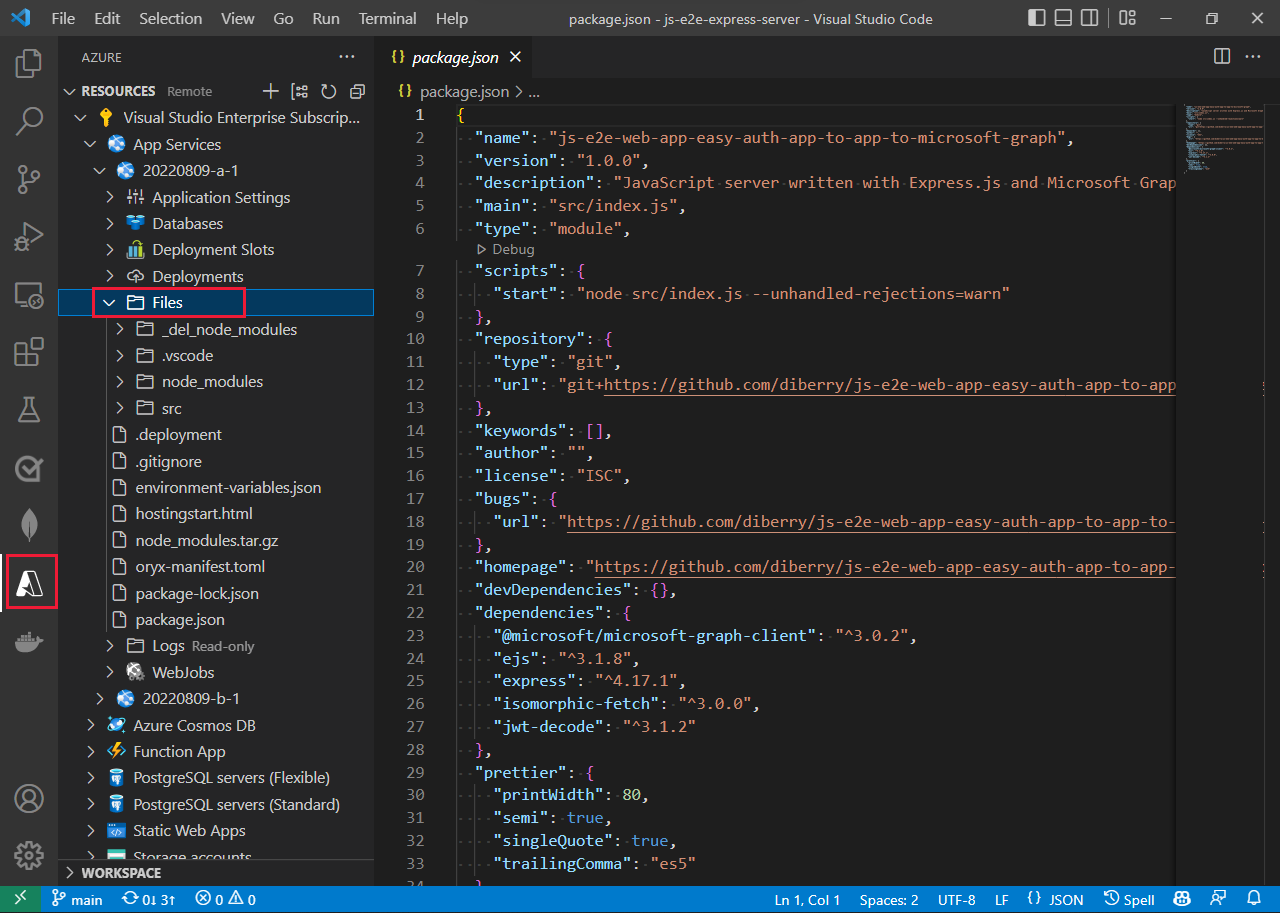
Zobrazení koncového bodu HTTP na webu Azure Portal
Zobrazte koncový bod HTTP na stránce Přehled služby na webu Azure Portal.
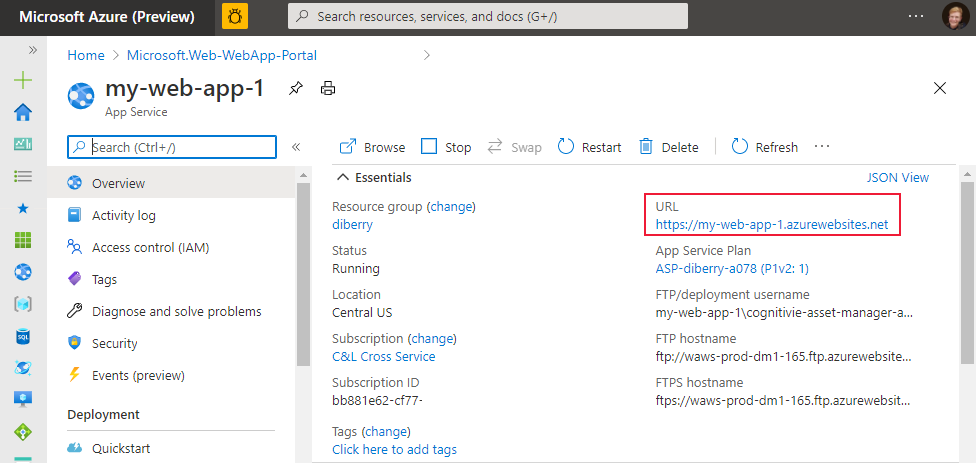
Další kroky
Váš názor
Připravujeme: V průběhu roku 2024 budeme postupně vyřazovat problémy z GitHub coby mechanismus zpětné vazby pro obsah a nahrazovat ho novým systémem zpětné vazby. Další informace naleznete v tématu: https://aka.ms/ContentUserFeedback.
Odeslat a zobrazit názory pro